Bulletin
Firmware Upgrade for Autel MaxiDas DS808
Matched product:
Livraison UE Français Original AUTEL MaxiDAS DS808K DS808 KIT Tablet Diagnostic Appareil Full Set Support VAG Guided Functions
€656.00
- Item No. SP297-B1
- Out Of Stock
Basé sur le système d'exploitation Android et avec un écran tactile LCD de 7 pouces (résolution 1024 * 600), MaxiDAS DS808K est doté d'une couverture étendue de diagnostics de niveau OE. Installé avec un processeur quad-core rapide, vous donne accès à l'unité de commande électronique (ECU) pour divers systèmes de contrôle du véhicule, tels que le moteur, la transmission, le système de freinage antiblocage (ABS), le système d'airbag (SRS) et plus encore.
Cette option vous permet de mettre à jour le micrologiciel de l'outil d'analyse. Connectez la tablette de numérisation au véhicule via DLC ou utilisez le câble mini USB pour l'alimentation électrique. Suivez les instructions à l'écran pour terminer l'opération. Une connexion Internet est nécessaire pour cette opération.
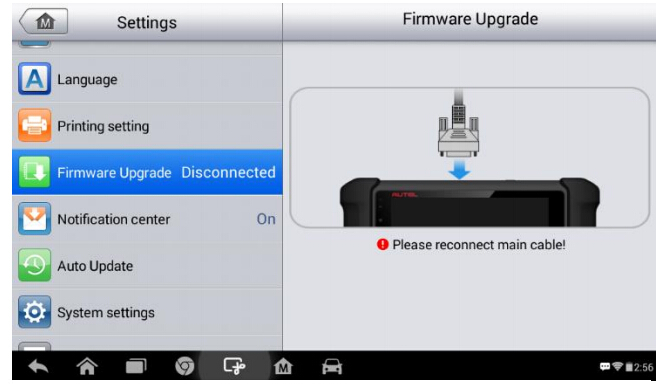
Comment définir la «Auto Update» pour Autel DS808?
La mise à jour automatique permet à l'outil de mettre à jour automatiquement le système d'exploitation, le système MaxiDAS et le véhicule. Tout ce que vous avez à faire est d'allumer en appuyant sur le bouton sur le côté droit de chacun et de définir l'heure de mise à jour automatique souhaitée.
Pour définir le système automatique ou la mise à jour du véhicule
1. Appuyez sur l'application Paramètres dans le menu Travail MaxiDAS.
2. Appuyez sur l'option Mise à jour automatique dans la colonne de gauche. La liste des trois éléments de mise à jour automatique sur la droite.
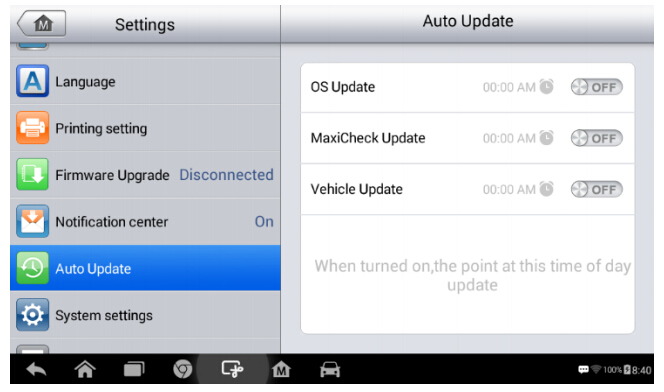
3. Activez le bouton à droite de l'élément que vous souhaitez mettre à jour automatiquement.
4. Appuyez sur l'heure pour régler l'heure, vous pouvez utiliser les boutons + et - ou appuyez sur les chiffres, puis l'écran de saisie manuelle apparaîtra. Appuyez sur Terminé pour terminer le réglage de l'heure.
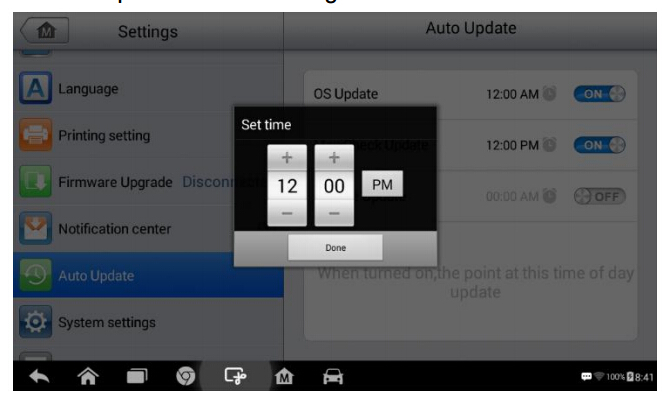
REMARQUE: une connexion Internet est nécessaire pour la mise à jour automatique, sinon elle ne fonctionnerait pas même si vous l'avez déjà activée. Assurez-vous que l'outil est connecté à Internet pendant la durée que vous avez définie.
Mise à jour logicielle pour Autel MaxiDas DS808
L'application de mise à jour vous permet de télécharger le dernier logiciel publié.
Les mises à jour peuvent améliorer les capacités des applications MaxiDAS, généralement en ajoutant de nouveaux tests, de nouveaux modèles ou des applications améliorées à la base de données.
La tablette graphique recherche automatiquement les mises à jour disponibles pour tous les logiciels MaxiDAS lorsqu'elle est connectée à Internet. Toutes les mises à jour trouvées peuvent être téléchargées et installées sur l'appareil. Cette section décrit l'installation d'une mise à jour sur le système MaxiDAS. Un message de notification s'affiche
si une mise à jour est disponible lorsque la fonction Centre de notifications est activée dans l'application Paramètres
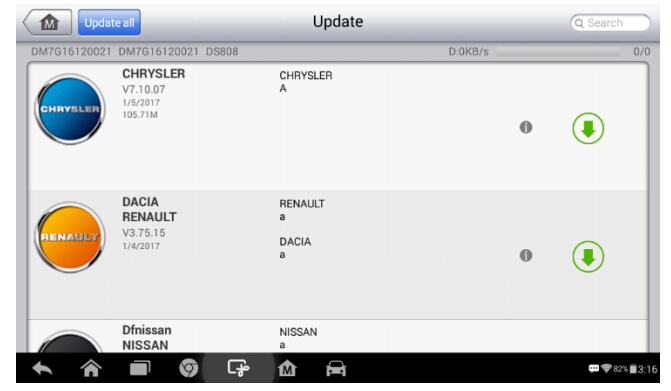
Comment mettre à jour le logiciel du kit complet DS808
1. Assurez-vous que la tablette graphique est connectée à une source d'alimentation avec un accès stable à Internet.
2. Appuyez sur le bouton Mettre à jour l'application dans le menu de travail MaxiDAS; ou appuyez sur le message de notification de mise à jour lorsque vous en recevez un; ou appuyez sur l'icône Mettre à jour dans le menu Véhicule dans l'application Diagnostics. L'écran de l'application de mise à jour s'affiche.
3. Vérifiez toutes les mises à jour disponibles:
Si vous décidez de mettre à jour tous les éléments, appuyez sur le bouton Tout mettre à jour.
Si vous souhaitez uniquement mettre à jour un ou certains des éléments, appuyez sur le bouton Mettre à jour dans la colonne de droite du ou des éléments spécifiques.
4. Appuyez sur le bouton Pause pour suspendre le processus de mise à jour. Lorsque vous appuyez sur Continuer pour renouveler la mise à jour, le processus de mise à jour reprend à partir du point d'arrêt.
5. Lorsque le processus de mise à jour est terminé, le micrologiciel sera installé automatiquement. La version précédente sera remplacée.
Inscription à Autel MaxiDas DS808
Pour accéder à la plate-forme d'assistance et obtenir des mises à jour et d'autres services d'Autel, vous devez enregistrer le dispositif de diagnostic MaxiDAS la première fois que vous l'utilisez.
Comment enregistrer l'appareil de diagnostic
1. Visitez le site Web: //pro.autel.com.
2. Sur la page de connexion, saisissez votre ID de compte et d'autres informations pour vous connecter, si vous possédez déjà un compte.
3. Si vous êtes un nouveau membre d'Autel et que vous n'avez pas encore de compte, cliquez sur le bouton Créer un ID Autel sur le côté gauche.
4. Entrez les informations requises dans les champs de saisie, lisez les conditions générales d’Autel et cochez la case J'accepte, puis cliquez sur Créer un ID Autel en bas pour continuer.
5. Le système en ligne enverra automatiquement un e-mail de confirmation à l'adresse e-mail enregistrée. Validez votre compte en cliquant sur le lien fourni par e-mail. Un écran d'enregistrement du produit s'ouvre.
6. Recherchez le numéro de série et le mot de passe de l'appareil dans la section À propos de l'application Paramètres de la tablette graphique.
7. Sélectionnez le modèle de produit de votre appareil, saisissez le numéro de série et le mot de passe du produit sur l'écran d'enregistrement du produit, puis cliquez sur
Soumettez pour terminer la procédure d'inscription.
Paramètres d'impression pour Autel DS808
Cette option vous permet d'imprimer n'importe quelles données ou informations n'importe où et n'importe quand via une connexion Wi-Fi.
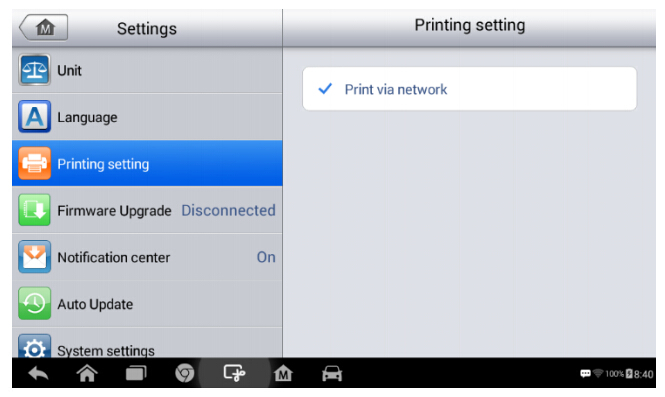
Comment configurer la connexion de l'imprimante
1. Appuyez sur l'application Paramètres dans le menu Travail MaxiDAS.
2. Appuyez sur l'option Paramètres d'impression dans la colonne de gauche.
3. Appuyez sur l'élément Imprimer via le réseau pour activer la fonction d'impression, qui permet à l'appareil d'envoyer des fichiers à l'imprimante via le PC via une connexion Wi-Fi.
4. Appuyez sur le bouton Accueil dans le coin supérieur gauche pour revenir au menu de travail MaxiDAS. Ou sélectionnez une autre option de configuration pour la configuration du système.
Impression via APP
DS808 fournit la méthode d'impression la plus pratique, l'impression via APP.
Pour réaliser cette fonction, veuillez vous assurer qu'une imprimante Wi-Fi est disponible, puis
achetez une application d'imprimante Wi-Fi et installez-la sur votre tablette graphique.
D'un simple clic sur le bouton Imprimer d'un fichier enregistré sur la tablette d'affichage, le
le fichier sera imprimé automatiquement
Impression via PC
Si l'imprimante Wi-Fi n'est pas disponible, vous pouvez également utiliser votre PC pour imprimer les données sur la tablette graphique. Suivez les instructions ci-dessous pour réaliser cette fonction.
Pour installer le programme du pilote d'imprimante sur un ordinateur
1. Téléchargez Maxi PC Suite sur www.autel.com et installez-le sur votre PC.
2. Double-cliquez sur l'élément Setup.exe.
3. Sélectionnez la langue d'installation et l'assistant se chargera momentanément.
4. Suivez les instructions à l'écran et cliquez sur Suivant pour continuer.
5. Cliquez sur Installer et le programme du pilote d'imprimante sera installé sur l'ordinateur.
6. Cliquez sur Terminer pour terminer toute la procédure d'installation.
REMARQUE: L'imprimante MaxiSys s'exécute automatiquement après l'installation. Avant d'imprimer, assurez-vous que la tablette graphique est connectée au même réseau que l'ordinateur, via WiFi ou LAN. Et l'ordinateur est connecté à une imprimante.
